Cómo medir distancias en Google Maps

Google Maps tiene una opción de medición de distancia dedicada que le permite medir rápidamente la distancia entre dos puntos en el mapa.

Google Maps es una de las aplicaciones de navegación y GPS más populares del mundo. Puede confiar en Google Maps para navegar por una nueva ciudad, obtener recomendaciones para visitar varios puntos de interés, etc.
Una de las funciones más útiles de Google Maps es la opción Street View. Puede usarlo para ver imágenes reales de los lugares que visitará para orientarse más fácilmente.
Pero si Google Maps no muestra la vista de la calle, hay algunos pasos de solución de problemas que puede seguir para solucionar este problema en PC o Android / iOS.
Si Street View dejó de funcionar de repente o después de que actualizaste tu aplicación de Google Maps, esto podría deberse a un error de código o una falla.
Compruebe si otros usuarios informaron del mismo problema. O tal vez Google ya reconoció oficialmente el problema.
Las últimas actualizaciones de Google Maps a veces pueden romper ciertas funciones de la aplicación, especialmente en Android o iOS. Si este es su caso, intente volver a una versión anterior de la aplicación.
O puede usar Google Maps en modo fuera de línea para verificar si esto resuelve el problema.
Street View de Google Maps no está disponible en todas las regiones. Incluso hay áreas de las principales ciudades donde esta función no está disponible y los usuarios no pueden utilizar panoramas interactivos para navegar por la ciudad.
Entonces, tal vez no haya absolutamente ningún problema con su aplicación Google Maps. Compruebe si la función Street View está disponible en su área .
Tenga en cuenta que muchos lugares todavía tienen una cobertura de Google Maps limitada o nula.
Otra cosa que puedes hacer es usar los puntos de interés y acceder a Street View desde allí.
Los puntos de interés (PDI) son lugares que pueden atraer a muchos visitantes potenciales e incluyen parques, escuelas, museos, edificios gubernamentales, centros de negocios, etc.
Cómo ver puntos de interés en Google Maps
Abra Google Maps y busque un lugar o una dirección específicos
Luego haga clic en Cercano y seleccione los lugares que le gustaría buscar, como parques, restaurantes, etc.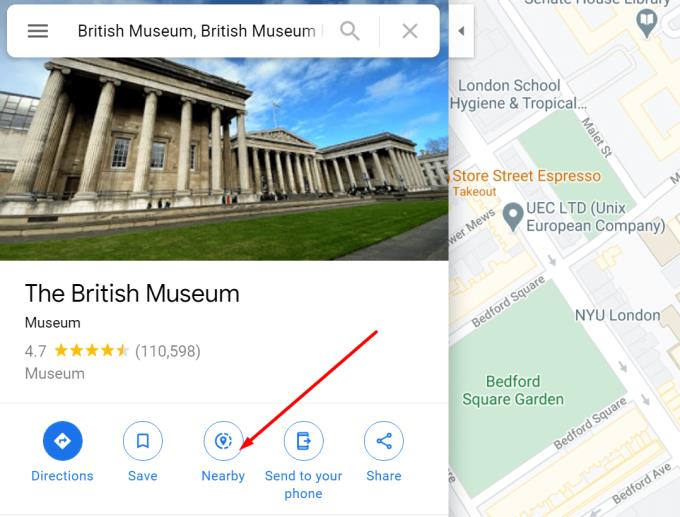
Presione el botón Buscar y Google Maps mostrará todos los puntos de interés cercanos. Haz clic en el icono del hombre amarillo de Street View y comprueba si el problema ha desaparecido.
Hablando de eso, ¿sabías que puedes crear y compartir mapas de Google personalizados ? Si el mapa que está viendo está personalizado según sus necesidades e incluye todos los puntos de interés que desea visitar, la experiencia de navegación será mucho más fluida.
Muchos usuarios solucionaron este problema accediendo a Google Maps en su navegador. Para hacer esto, escriba su ubicación actual en la barra de búsqueda de Google y luego seleccione la sección Mapas de la página de resultados.
Después de hacer eso, siéntase libre de colocar un alfiler en cualquier lugar que desee para obtener una imagen del área o lugar respectivo.
Si nada funcionó, puede cambiar a una aplicación de navegación y GPS alternativa. Algunas de las aplicaciones a continuación son incluso mejores que Google Maps hasta cierto punto.
Si necesita una aplicación de GPS mientras conduce, pruebe Waze (si la aplicación está disponible en su región). La aplicación es más divertida de usar que Google Maps gracias a sus características sociales: puedes alertar a otros Wazers sobre varios eventos en la carretera, controles de velocidad, etc.
Si necesita una aplicación alternativa de Google Maps en la PC, intente usar MapQuest o BingMaps.
MapQuest ofrece direcciones precisas, así como información sobre el tráfico, información de ubicación con un botón sobre parques, hospitales y otros puntos de interés similares.
BingMaps es otra excelente aplicación de navegación y GPS que ofrece múltiples capas de mapas. Algunas de las funciones disponibles en Google Maps también están disponibles en BingMaps. Sin embargo, el soporte móvil no está disponible.
Conclusión
Algunas funciones de Google Maps, como Street View, a veces pueden no funcionar correctamente.
La mayoría de las veces, este problema es causado por fallas en el código y no debería pasar mucho tiempo hasta que Google los parchee.
Google Maps tiene una opción de medición de distancia dedicada que le permite medir rápidamente la distancia entre dos puntos en el mapa.
Si la aplicación Google Maps no puede actualizar su ubicación en tiempo real mientras navega por la ciudad, use esta guía para solucionarlo.
El camino más corto no es necesariamente el más rápido. Es por eso que Google Maps no siempre muestra la ruta más rápida en cuanto a distancia.
Si bien Google Maps no admite la función de radio, puede utilizar un servicio de mapas en línea alternativo para dibujar un radio alrededor de una ubicación.
Puede descargar y almacenar mapas de un área en Google Maps para que estén siempre disponibles cuando no esté conectado o en áreas con conexiones inalámbricas irregulares.
Probablemente haya estado en una situación al menos una vez en la que vagó por las calles mientras sostenía su teléfono abierto en Google Maps, tratando de llegar a la nueva
Personalice Google Maps y cambie el icono del coche siguiendo estos sencillos pasos.
Aprenda a guardar ubicaciones en Google Maps para Android.
Si suele utilizar la misma ruta, es muy conveniente guardarla en Google Maps. Por eso creamos esta guía.
Si se pregunta si hay algún tipo de configuración para obligar a Google Maps a permanecer en carreteras pavimentadas, lea esta guía para conocer la respuesta.
Vea cómo puede cambiar el idioma de Google Maps sin tener que tocar la configuración de idioma de su dispositivo. Es más fácil de lo que piensa para su dispositivo Android.
Coloque rápidamente un pin en Google Maps para obtener una ubicación exacta para compartir con amigos. Vea cómo colocar un pin de Google Maps en iPadOS 14, Android y escritorio.
Google Maps es de gran ayuda cuando está de vacaciones, pero sería aún mejor si el mapa que está mirando estuviera personalizado para sus necesidades. De esa manera,
Google Maps puede mostrar información de elevación en PC y dispositivos móviles. Para utilizar esta función, debe habilitar la opción Terreno.
Si su ubicación en vivo a menudo se atasca cuando navega con Google Maps, entonces realmente necesita calibrar la brújula.
Los códigos plus son códigos generados por el sistema Open Location Code, que es un sistema de geocodificación que se utiliza para ubicar cualquier área en cualquier lugar de la tierra. El
¿Necesitas gasolina? Vea dónde está la gasolinera más cercana en Google Maps.
Para encontrar el punto medio en Google Maps, puede medir la distancia o calcular el punto medio usando coordenadas.
Manténgase dentro del límite de velocidad activando la función Límites de velocidad en Google Maps. Estos son los pasos a seguir.
¿Tienes archivos RAR que deseas convertir en archivos ZIP? Aprende cómo convertir un archivo RAR a formato ZIP.
¿Necesitas programar reuniones recurrentes en MS Teams con los mismos miembros del equipo? Aprende a configurar una reunión recurrente en Teams.
Te mostramos cómo cambiar el color de resaltado para texto y campos de texto en Adobe Reader con este tutorial paso a paso.
En este tutorial, te mostramos cómo cambiar la configuración de zoom predeterminada en Adobe Reader.
Spotify puede ser molesto si se abre automáticamente cada vez que inicias tu computadora. Desactiva el inicio automático siguiendo estos pasos.
Si LastPass no puede conectarse a sus servidores, limpie la caché local, actualice el gestor de contraseñas y desactive las extensiones de su navegador.
Microsoft Teams actualmente no soporta transmitir sus reuniones y llamadas a su TV de forma nativa. Pero puede usar una aplicación de duplicación de pantalla.
Descubre cómo solucionar el Código de Error 0x8004de88 de OneDrive para que puedas volver a usar tu almacenamiento en la nube.
¿Te preguntas cómo integrar ChatGPT en Microsoft Word? Esta guía te muestra exactamente cómo hacerlo con el complemento ChatGPT para Word en 3 pasos sencillos.
Mantenga la caché despejada en su navegador web Google Chrome siguiendo estos pasos.

























